Grupo Tabelas
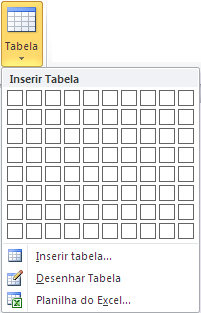
Botão Tabela – permite inserir ou desenhar uma tabela no slide.
|
 Grupo Imagens Grupo Imagens
Exibe os seguintes botões: |
Botão Inserir Imagem do Arquivo – permite inserir imagem do arquivo no slide. Por exemplo, clique nesta opção para abrir a caixa de diálogo Inserir Imagem .
Botão Clip-Art – permite inserir clip-art no slide, incluindo desenhos, filmes, sons ou fotos de catálogo para ilustrar um conceito especifico.
Botão Instantâneo – permite inserir uma imagem de qualquer programa que não esteja minimizado na barra de tarefas. Por exemplo, pode-se clicar em Recorte de Tela para inserir uma imagem de qualquer parte da tela.
Botão Álbum de Fotografias – cria uma nova apresentação com base em um conjunto de imagens. Por exemplo, cada imagem será colocada em um slide individual.
 Grupo Ilustrações – exibe as seguintes opções: Grupo Ilustrações – exibe as seguintes opções:
Botão Formas – permite inserir formas prontas. |
As Formas podem ser retângulos e círculos, setas, linhas, símbolos de fluxograma e texto explicativos.
Botão Inserir Elemento Gráfico SmartArt – permite inserir um elemento gráfico SmartArt para comunicar informações visualmente.
 Por exemplo, os elementos gráficos variam desde lista gráficas e diagramas de processos até gráficos mais complexos, como diagramas de Venn e organogramas. Por exemplo, os elementos gráficos variam desde lista gráficas e diagramas de processos até gráficos mais complexos, como diagramas de Venn e organogramas.
Designa-se por diagramas de Venn os diagramas usados em matemática para simbolizar graficamente propriedades, axiomas e problemas relativos aos conjuntos e sua teoria, (Web). |
Botão Inserir Gráfico – Insere um gráfico para ilustrar e comparar dados. Por exemplo, barra, pizza, linha, área e superfície são alguns dos tipos disponíveis.
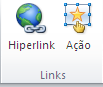
Grupo Links – exibe os seguintes comandos: |
Botão Inserir Hiperlink (Ctrl+K) – permite criar um link para uma página da Web, uma imagem, um endereço de email ou um programa.
Botão Ação – adiciona uma ação ao objeto selecionado para especificar o que deve acontecer quando se clicar nele ou passar o mouse sobre o mesmo. Por exemplo, clique neste botão para abrir a caixa de diálogo Configurar Ação.
 Grupo Texto – Exibe as opções: Grupo Texto – Exibe as opções:
Botão de Texto – insere uma caixa de texto no slide ou adiciona texto à forma selecionada. |
Botão Cabeçalho e Rodapé – edita o cabeçalho ou rodapé do slide. Por exemplo, as informações do cabeçalho ou rodapé serão exibidas na parte superior ou inferior de cada slide impresso. Clique nesta opção para abrir a caixa de diálogo Cabeçalho e Rodapé.
Botão WordArt – insere um texto decorativo no slide. Por exemplo, clique na seta abaixo para abrir a lista de opções.
Botão Data e Hora – permite inserir a data ou hora atuais no slide atual.
Botão Inserir Número do Slide – permite inserir o número do slide e este número do slide reflete sua posição na apresentação.
Botão Inserir Objeto – permite inserir um objeto no slide atual. Por exemplo, clique neste botão para abrir a caixa de diálogo Inserir Objeto.
 Grupo Símbolos – exibe as seguintes opções: Grupo Símbolos – exibe as seguintes opções:
Botão Inserir Equação – permite inserir Equações matemáticas ou desenvolver suas próprias equações usando uma biblioteca de símbolos matemáticos. |
Botão Símbolo – permite inserir caracteres que não constam do teclado, como símbolos de copyright, símbolos de marca registrada, marcas de parágrafo e caracteres Unicode.
 Grupo Mídia – exibe as seguintes opções: Grupo Mídia – exibe as seguintes opções:
Botão Inserir Vídeo – permite inserir um videoclipe no slide, como as opções de Vídeo do Arquivo, Vídeo do Site ou Vídeo de Clip-Art. |
Bons estudos!

